Chrome Web Storesta on tullut pitkä matka siitä lähtiensen alkuaikoina. Tuskin kukaan vertaa sitä Firefoxin lisämarkkinapaikkaan. Laajennusten laatu on myös parantunut, ja löydät laajennuksia, jotka verrataan Firefox-käyttäjien saataviin. Itse asiassa Chrome-laajennuksia on yritetty ajaa Firefoxissa. Jos et ole koskaan yrittänyt laajennusta tai et tiedä mistä aloittaa, sinun on yllättynyt, kun tiedät, kuinka helppo on asentaa ja poistaa laajennuksia Chromessa.
Oletuksena laajennukset toimivat vain normaalissa selausikkunassa. Jos haluat ajaa laajennuksia inkognito-tilassa, sinun on otettava ne käyttöön erikseen.
Asenna laajennukset
Chromen laajennukset ovat enimmäkseen saatavana Chrome Web Storesta. Voit etsiä kaupasta napsauttamalla laajennusta. ja napsauta Lisää Chromeen -painiketta.

Laajennus näyttää sinulle luettelonkäyttöoikeudet, joita laajennus tarvitsee toimiakseen, ja haluat kiinnittää huomiota tähän luetteloon. Varmista, että laajennus ei pyydä lupaa, jota se ei tarvitse. Kun annat laajennukselle tarvittavat käyttöoikeudet, se asennetaan Chromeen.
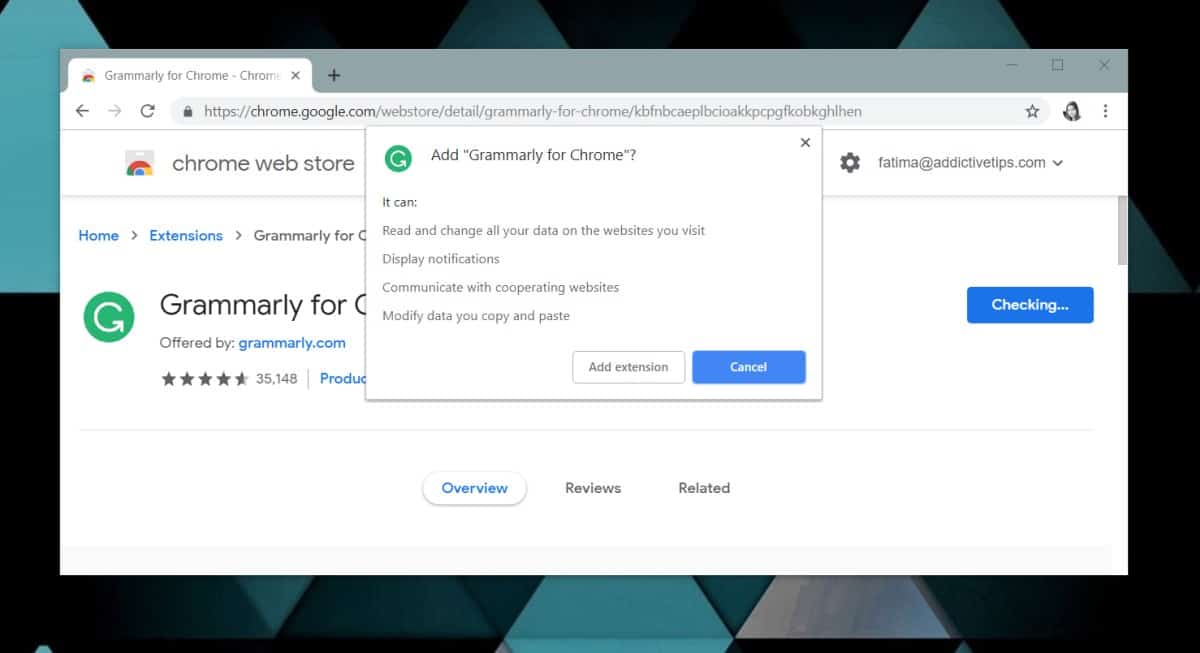
Laajennukset asennetaan profiilikohtaisesti, joten jos sinulla on useita Chrome-profiileja, asentamasi laajennus asennetaan vain nykyiseen asennukseen.
Sivulatauspidennykset
Vaikka suurin osa laajennuksista on saatavana Chromessaverkkokauppa, jotkut eivät. Nämä ovat enimmäkseen laajennuksia, jotka ovat edelleen kehitteillä, ja joissakin tapauksissa ne ovat laajennuksia, joita ei välttämättä hyväksytä kaupassa. Voit silti asentaa ne, mutta prosessi on erilainen.
Ennen kuin asennat laajennuksen Chrome Web Storen ulkopuolelta, varmista, että se on turvallinen. Ne voivat olla haitallisia.
Jos haluat ladata laajennuksen sivulle, avaa Chrome ja napsautalisää vaihtoehtoja -painike oikeassa yläkulmassa. Valitse Lisää työkaluja> Laajennukset. Laajennukset-sivulla näet kytkimen oikeassa yläkulmassa nimeltään Kehittäjätila. Käynnistä se.
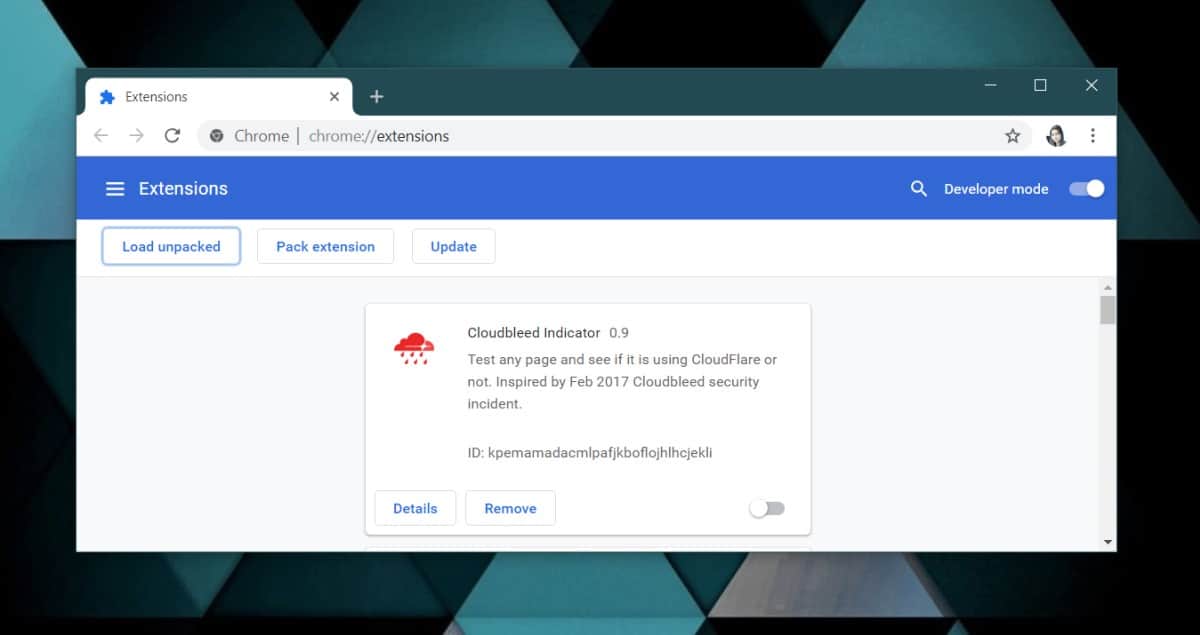
Lataa Chrome-laajennus ja palaa sittenChromen laajennukset -sivulla. Napsauta Lataa pakkaa -painiketta ja valitse lataamasi laajennus, joka asennetaan Chromeen. Jälleen, se asennetaan profiilikohtaisesti.
Poista laajennus
Laajennuksen asennus voidaan poistaa kolmella tavalla. Voit poistaa sen Chromen Laajennukset-sivulta tai poistaa sen Chrome Web Storen laajennuksen sivulta. Jos laajennus lisää painikkeen URL-palkin viereen, voit poistaa sen sieltä.
Jos haluat poistaa laajennuksen URL-palkin vieressä olevasta painikkeesta, napsauta sitä hiiren kakkospainikkeella ja valitse Poista Chromesta -vaihtoehto. Hyväksy vahvistusviesti ja se poistetaan.
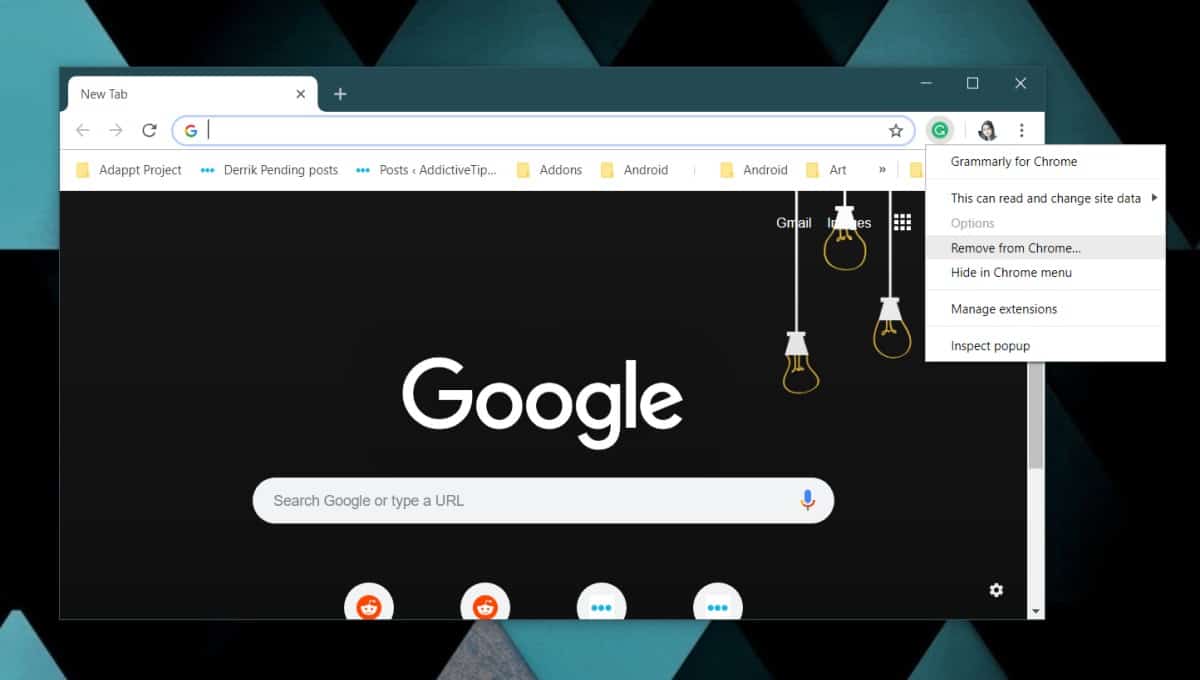
Laajennuksen poistaminen laajennuksista-sivulla, napsauta Chromen oikeassa yläkulmassa olevaa Lisäasetukset-painiketta ja siirry kohtaan Lisää työkaluja> Laajennukset. Vieritä luetteloa alas ja löydä laajennus, jonka haluat poistaa. Kun löydät sen, napsauta Poista-painiketta ja vahvista, että haluat poistaa laajennuksen.
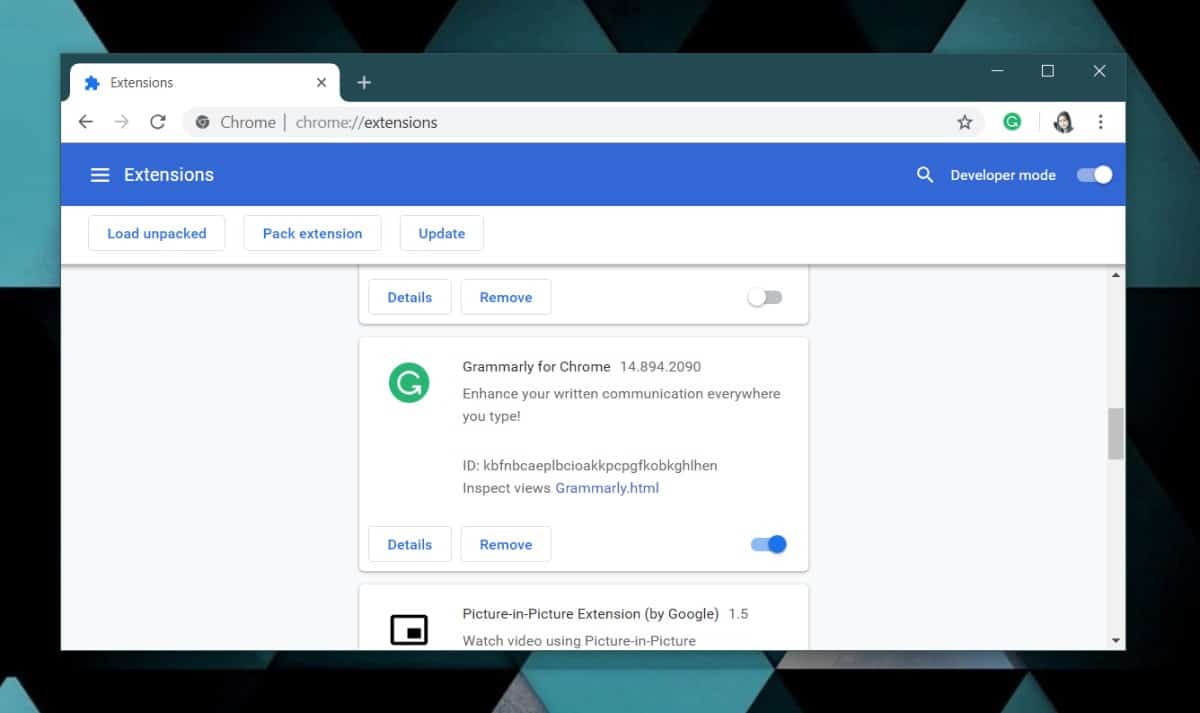
Kolmas tapa poistaa laajennus on käydäsen Chrome Web Store -sivulle. Lisää Chromeen -painike, jonka napsautit asentaaksesi sen, korvataan Poista Chromesta -painikkeella. Napsauta sitä, vahvista, että haluat poistaa laajennuksen, ja se poistetaan.
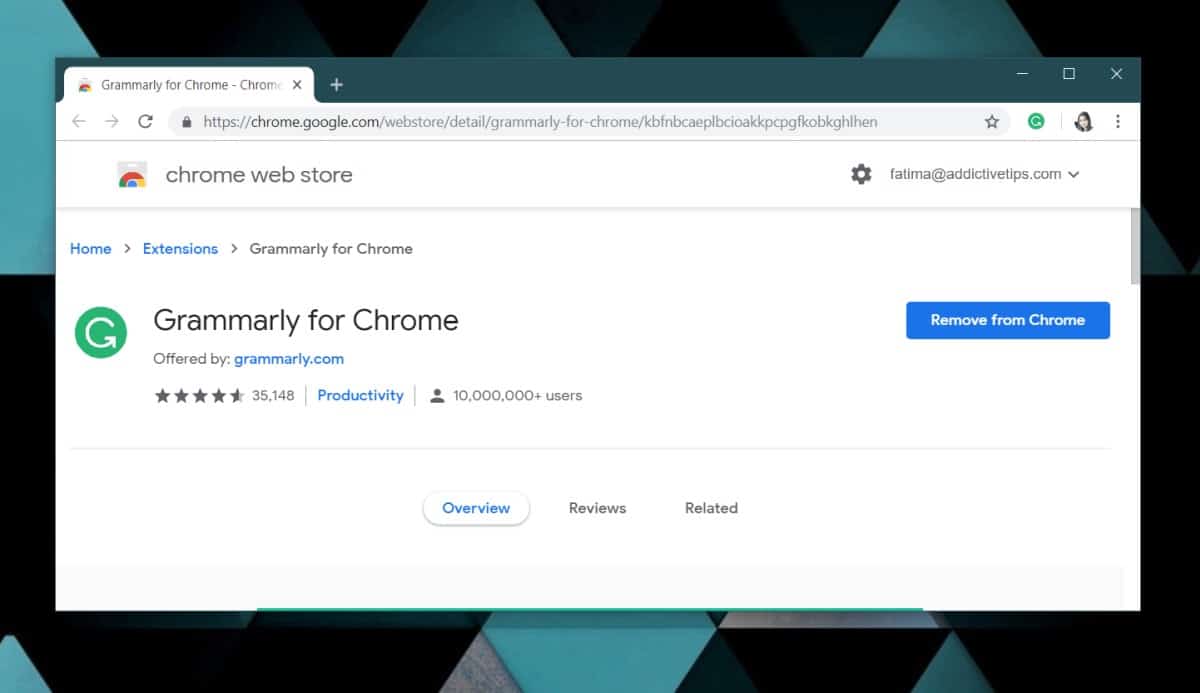
Kun poistat laajennuksen, kaikki sen tiedot poistetaan myös sen mukana.













Kommentit